I-unlock ang lakas ng built-in na pagsasalin ng Google Chrome: Isang gabay na hakbang-hakbang
Pagod sa mga hadlang sa wika na pumipigil sa iyong pag -browse sa web? Ang gabay na ito ay nagbibigay ng isang simple, sunud-sunod na walkthrough ng mga tampok ng pagsasalin ng Google Chrome, na nagpapagana ng walang tahi na pag-navigate ng mga website ng multilingual. Alamin kung paano isalin ang buong mga web page, napiling teksto, at ipasadya ang iyong mga setting ng pagsasalin para sa pinakamainam na kahusayan.
Hakbang 1: Pag -access sa Menu ng Mga Setting
Hanapin at i-click ang icon ng menu ng Chrome (karaniwang tatlong patayong tuldok o tatlong pahalang na linya) sa kanang kanang sulok ng iyong window ng browser.

Hakbang 2: Pag -navigate sa Mga Setting
Sa menu ng pagbagsak, piliin ang pagpipilian na "Mga Setting". Bubuksan nito ang pahina ng Mga Setting ng Chrome.

Hakbang 3: Paghahanap ng Mga Setting ng Pagsasalin
Sa tuktok ng pahina ng Mga Setting, makakahanap ka ng isang search bar. Ipasok ang "Isalin" o "Wika" upang mabilis na mahanap ang mga nauugnay na setting.
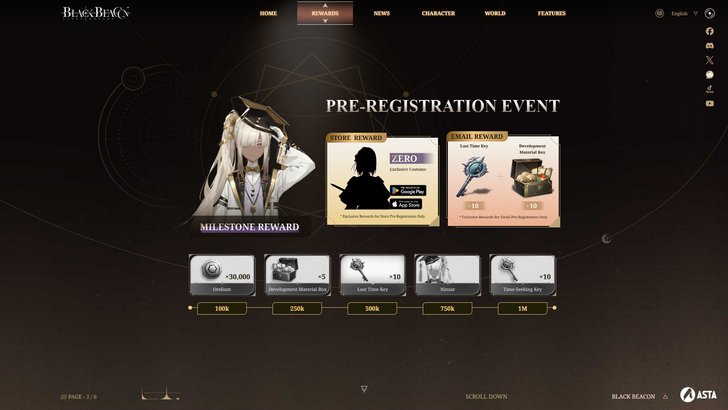
Hakbang 4: Pag -access sa Mga Setting ng Wika
Kapag natagpuan mo ang mga setting ng pagsasalin, makakakita ka ng isang pagpipilian na karaniwang may label na "wika" o "pagsasalin." Mag -click sa pagpipiliang ito.
Hakbang 5: Pamamahala ng Mga Wika
Ang pahina ng Mga Setting ng Wika ay nagpapakita ng isang listahan ng mga suportadong wika. Dito, maaari kang magdagdag, mag -alis, o mag -ayos ng mga wika.

Hakbang 6: Paganahin ang Awtomatikong Pagsasalin
Crucially, tiyakin ang pagpipilian na "alok upang isalin ang mga pahina na wala sa isang wikang nabasa mo" ay pinagana. Tinitiyak nito na awtomatikong hinihikayat ka ng Chrome na isalin ang mga pahina sa mga wika maliban sa iyong default na wika ng browser.
Sa pamamagitan ng pagsunod sa mga hakbang na ito, mai -unlock mo ang buong potensyal ng mga kakayahan sa pagsasalin ng Chrome, na ginagawang mas maayos at mas mahusay ang iyong karanasan sa online.



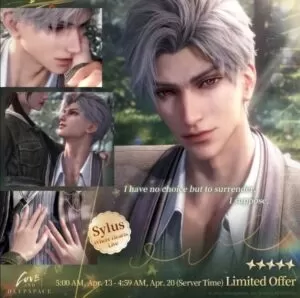



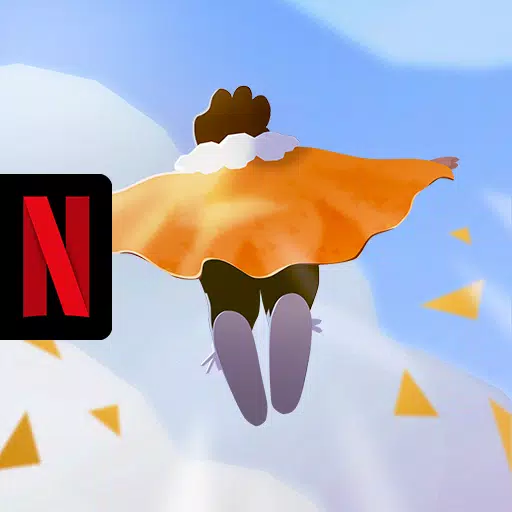





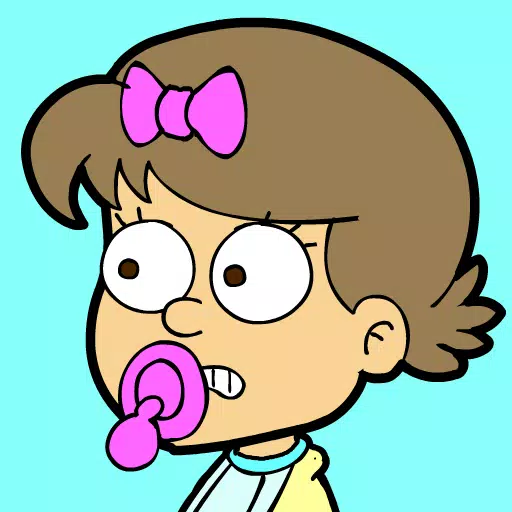










![City Devil: Restart [v0.2]](https://img.icssh.com/uploads/38/1719554737667e52b102f12.jpg)




